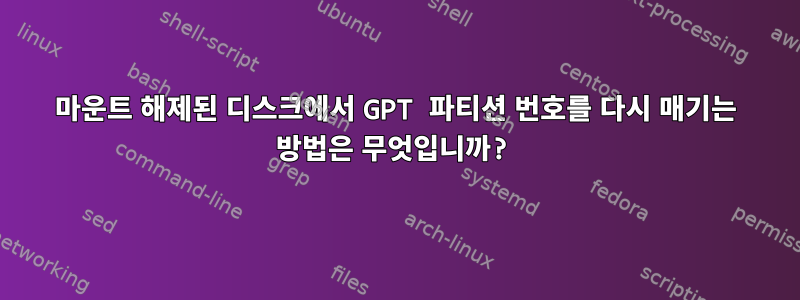
OS(에서 실행 )를 사용하고 파티션을 마운트하지 않은 채 /dev/sdb터미널을 통해 파티션 정렬(번호 다시 매기기)을 시도했지만 , 내가 사용하려는 옵션과 함께 얻을 수 있는 유일한 옵션이 나열되어 있습니다 .gdisk/dev/sdasdb[-l]
root@arch-bill /home/bill # lsblk
NAME MAJ:MIN RM SIZE RO TYPE MOUNTPOINT
sda 8:0 0 931.5G 0 disk
|-sda1 8:1 0 15.6G 0 part /
|-sda2 8:2 0 915.9G 0 part /home
`-sda3 8:3 0 2M 0 part
sdb 8:16 0 1.8T 0 disk
|-sdb1 8:17 0 2M 0 part
|-sdb2 8:18 0 4G 0 part
|-sdb3 8:19 0 16G 0 part
|-sdb4 8:20 0 60G 0 part
`-sdb6 8:22 0 1.8T 0 part
sr0 11:0 1 1024M 0 rom
root@arch-bill /home/bill # blkid
/dev/sdb1: PARTUUID="c1073e4b-fc00-4f02-8b81-6f17b8a188c4"
/dev/sdb2: LABEL="var" UUID="62921c0a-5d34-464d-8a7a-2ff46ad8f12b" TYPE="ext4" PARTUUID="c350316a-0bd8-4e82-8597-123553977f99"
/dev/sdb3: LABEL="rootbkp" UUID="c245c20e-d503-4b61-aaaf-060aae1b21d4" TYPE="ext4" PARTUUID="b1f391db-de37-479c-8b44-ff27f3bd6aa5"
/dev/sdb4: LABEL="snapster" UUID="8fef4e0a-efd4-455b-b484-83bd4500161f" TYPE="ext4" PARTUUID="02801cd9-3fe5-4814-9b92-c4c83b86173d"
/dev/sdb6: LABEL="homebkp" UUID="51d73ac7-fd96-4ac1-b4f3-4abf6bc4936b" TYPE="ext4" PARTUUID="481ae7d0-228f-4979-8949-befbd498534b"
/dev/sda1: UUID="91865df2-0841-42f5-80f3-a5133976e70f" TYPE="ext4" PARTUUID="48dc34cb-e791-4838-b9f2-2fe2b2cced33"
/dev/sda2: UUID="e5743a89-13ed-4c96-b39d-78cb6478fb72" TYPE="ext4" PARTUUID="4156cbf2-2a2d-47ae-87cf-99c14cf8f2c2"
/dev/sda3: PARTUUID="8669392a-663e-4e15-bc63-a6a5e95c97ad"
root@arch-bill /home/bill # gdisk -s /dev/sdb
GPT fdisk (gdisk) version 0.8.10
Usage: gdisk [-l] device_file
1
root@arch-bill /home/bill # gdisk -l /dev/sdb :(
GPT fdisk (gdisk) version 0.8.10
Partition table scan:
MBR: protective
BSD: not present
APM: not present
GPT: present
Found valid GPT with protective MBR; using GPT.
Disk /dev/sdb: 3907029168 sectors, 1.8 TiB
Logical sector size: 512 bytes
Disk identifier (GUID): 0645408C-0374-4357-8663-D2A3512E07BD
Partition table holds up to 128 entries
First usable sector is 34, last usable sector is 3907029134
Partitions will be aligned on 2048-sector boundaries
Total free space is 4204653 sectors (2.0 GiB)
Number Start (sector) End (sector) Size Code Name
1 2048 6143 2.0 MiB EF02
2 8192 8396799 4.0 GiB 0700
3 8398848 41953279 16.0 GiB 0700
4 41955328 167786495 60.0 GiB 0700
6 167788544 3902834687 1.7 TiB 0700
1 root@arch-bill /home/bill #답변1
gdisk-l파티션 테이블을 나열한 다음 종료하는 명령줄 옵션( )은 하나만 있습니다 . 다른 모든 작업은 내에서 대화형으로 발생합니다 gdisk. 바라보다로드 스미스의 연습자세한 배경 정보를 알아보세요.
그러나 본질적으로 해당 명령을 사용한 # gdisk /dev/sdb다음 프롬프트에서 해당 명령을 사용하여 s파티션 항목을 정렬하려고 합니다. 에서 man gdisk:
파티션 항목을 정렬합니다
. GPT 파티션 번호는 디스크의 파티션 순서와 일치할 필요가 없습니다. 일치시키려면 이 옵션을 사용하십시오. 일부 파티셔닝 유틸리티는 변경 시 파티션을 정렬합니다. 이러한 변경 사항은 장치 파일 이름에 반영되므로 이 옵션을 사용하는 경우 /etc/fstab을 편집해야 할 수도 있습니다.
시작하기 전에 Rod의 페이지도 읽어보세요.GPT 디스크 복구, 만약에 수술 중 일이 순조롭게 진행되지 않을 경우를 대비해…
답변2
파티션 정렬 /dev/sdX:
#sgdisk -s /dev/sdX
답변3
방금 over를 사용하여 테스트한 솔루션은 다음과 같습니다 fdisk.gdisk
장치 sdc의 Linux 드라이브 파티션 문자를 재정렬하려면 터미널을 열기만 하면 됩니다…
type sudo fdisk /dev/sdc then press “x” to enter Expert Mode press “f” to fix the drive order press “i” to ignore the warning (if it shows) press “w” to write changes to the disk press “r” to leave expert mode *(forgotten by the author)* press “q” to quit fdisk그렇게 간단합니다.
/dev/sdc파티션 번호를 재구성하려는 장치의 이름으로 바꾸십시오 .
sudo fdisk -l이제 터미널에 입력하여 드라이브 파티션 이름 지정 순서를 확인하십시오.
답변4
sfdisk를 사용하는 것은 어떻습니까?
지원:
sfdisk -d /dev/sdb > disc1.sfdisk # Create also a backup file too다음과 같이 텍스트 파일을 편집합니다.
- 필요에 따라 항목을 다시 정렬
- 그런 다음 마지막으로 파티션 번호를 다시 매깁니다.
수정된 파티션 데이터 복구:
sfdisk /dev/sdb < disc1.sfdisk예 - 이전:
파티션 이름이 순서가 잘못된지 확인하십시오( "... name=...").
label: gpt
label-id: DBBC346B-516E-4EAF-BB5B-61810EF2E682
device: /dev/sdb
unit: sectors
first-lba: 34
last-lba: 4000797326
/dev/sdb1 : start= 2048, size= 204800, type=C12A7328-F81F-11D2-BA4B-00A0C93EC93B, uuid=7528D784-12C1-48D3-B94B-9CEF6D12E0A3, name="EFI system partition"
/dev/sdb2 : start= 206848, size= 32768, type=E3C9E316-0B5C-4DB8-817D-F92DF00215AE, uuid=13D17776-9E43-42E2-ADD4-26D34E27B010, name="Microsoft reserved partition"
/dev/sdb3 : start= 239616, size= 203537112, type=EBD0A0A2-B9E5-4433-87C0-68B6B72699C7, uuid=CE13B309-40B7-44AF-A239-3129259BB2B2, name="Basic data partition"
/dev/sdb4 : start= 203778048, size= 1021952, type=DE94BBA4-06D1-4D40-A16A-BFD50179D6AC, uuid=8B6DA26A-8A07-4523-B2EE-46797EF42E40, attrs="RequiredPartition"
/dev/sdb5 : start= 204800000, size= 204800000, type=EBD0A0A2-B9E5-4433-87C0-68B6B72699C7, uuid=4F9359C9-34E9-4A8E-858A-058095DC63C1, name="Basic data partition"
/dev/sdb6 : start= 417988608, size= 4194304, type=0FC63DAF-8483-4772-8E79-3D69D8477DE4, uuid=3B752CBD-A0A9-4081-8939-E5B1921E2FFA, name="boot3"
/dev/sdb8 : start= 422182912, size= 8093696, type=0FC63DAF-8483-4772-8E79-3D69D8477DE4, uuid=9FA26BDA-4D93-455B-9D14-538DD27AF1CB, name="boot4"
/dev/sdb9 : start= 430276608, size= 70041600, type=0FC63DAF-8483-4772-8E79-3D69D8477DE4, uuid=1958F11E-1EE3-48F0-854F-B338072709FD, name="ubuntu1"
/dev/sdb10 : start= 500318208, size= 81162240, type=0FC63DAF-8483-4772-8E79-3D69D8477DE4, uuid=F7A0CFE8-1C81-4C23-8888-B8A6E3B63140, name="ubuntu2"
/dev/sdb11 : start= 409600000, size= 4193360, type=0FC63DAF-8483-4772-8E79-3D69D8477DE4, uuid=162818DD-E6DB-45AE-8A92-C8477F337AC0, name="boot1"
/dev/sdb12 : start= 581480449, size= 61439999, type=0FC63DAF-8483-4772-8E79-3D69D8477DE4, uuid=A8539116-B7DF-4282-9D31-5B87E1ADF41A, name="ubuntu3"
/dev/sdb13 : start= 642920448, size= 61440000, type=0FC63DAF-8483-4772-8E79-3D69D8477DE4, uuid=DD154362-1D49-464A-A17F-9077D42A5A6B, name="ubuntu4"
/dev/sdb15 : start= 413794304, size= 4194304, type=0FC63DAF-8483-4772-8E79-3D69D8477DE4, uuid=59BF449B-AB9A-487E-AA55-B47D6446E1FB, name="boot2"
이제 파일을 편집하고 항목을 위나 아래로 이동하여 sdb[n] 번호를 다시 할당합니다. 저는 부팅 장치 1x와 해당 Linux 파티션을 2x 숫자로 선택했습니다. 그리고 start=.... 이후에는 데이터를 변경하지 마세요. 편집 후:
label: gpt
label-id: DBBC346B-516E-4EAF-BB5B-61810EF2E682
device: /dev/sdb
unit: sectors
first-lba: 34
last-lba: 4000797326
/dev/sdb1 : start= 2048, size= 204800, type=C12A7328-F81F-11D2-BA4B-00A0C93EC93B, uuid=7528D784-12C1-48D3-B94B-9CEF6D12E0A3, name="EFI system partition"
/dev/sdb2 : start= 206848, size= 32768, type=E3C9E316-0B5C-4DB8-817D-F92DF00215AE, uuid=13D17776-9E43-42E2-ADD4-26D34E27B010, name="Microsoft reserved partition"
/dev/sdb3 : start= 239616, size= 203537112, type=EBD0A0A2-B9E5-4433-87C0-68B6B72699C7, uuid=CE13B309-40B7-44AF-A239-3129259BB2B2, name="Basic data partition"
/dev/sdb4 : start= 203778048, size= 1021952, type=DE94BBA4-06D1-4D40-A16A-BFD50179D6AC, uuid=8B6DA26A-8A07-4523-B2EE-46797EF42E40, attrs="RequiredPartition"
/dev/sdb5 : start= 204800000, size= 204800000, type=EBD0A0A2-B9E5-4433-87C0-68B6B72699C7, uuid=4F9359C9-34E9-4A8E-858A-058095DC63C1, name="Basic data partition"
/dev/sdb11 : start= 409600000, size= 4193360, type=0FC63DAF-8483-4772-8E79-3D69D8477DE4, uuid=162818DD-E6DB-45AE-8A92-C8477F337AC0, name="boot1"
/dev/sdb12 : start= 413794304, size= 4194304, type=0FC63DAF-8483-4772-8E79-3D69D8477DE4, uuid=59BF449B-AB9A-487E-AA55-B47D6446E1FB, name="boot2"
/dev/sdb13 : start= 417988608, size= 4194304, type=0FC63DAF-8483-4772-8E79-3D69D8477DE4, uuid=3B752CBD-A0A9-4081-8939-E5B1921E2FFA, name="boot3"
/dev/sdb14 : start= 422182912, size= 8093696, type=0FC63DAF-8483-4772-8E79-3D69D8477DE4, uuid=9FA26BDA-4D93-455B-9D14-538DD27AF1CB, name="boot4"
/dev/sdb21 : start= 430276608, size= 70041600, type=0FC63DAF-8483-4772-8E79-3D69D8477DE4, uuid=1958F11E-1EE3-48F0-854F-B338072709FD, name="ubuntu1"
/dev/sdb22 : start= 500318208, size= 81162240, type=0FC63DAF-8483-4772-8E79-3D69D8477DE4, uuid=F7A0CFE8-1C81-4C23-8888-B8A6E3B63140, name="ubuntu2"
/dev/sdb23 : start= 581480449, size= 61439999, type=0FC63DAF-8483-4772-8E79-3D69D8477DE4, uuid=A8539116-B7DF-4282-9D31-5B87E1ADF41A, name="ubuntu3"
/dev/sdb24 : start= 642920448, size= 61440000, type=0FC63DAF-8483-4772-8E79-3D69D8477DE4, uuid=DD154362-1D49-464A-A17F-9077D42A5A6B, name="ubuntu4"
- GParted에서 장치를 복원하고
sfdisk /dev/sdb < disc1.sfdisk새로 고치고 해당 번호가 적합한지 확인하세요.


